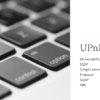自宅のネットワークでIPアドレスを固定する方法。しくみを基礎から理解しよう

こんにちは!
ネットワーク、特に家庭内のネットワーク(LAN)に関するネタが何かと多いので、基本的なテクニックをちゃんと書いたほうがいいかなと思い始めた、しずかなかずしです。
ビックカメラやAmazonで家庭用のWiFiルータを購入して設置する場合、ルータの説明書にしたがってSSIDやパスワードをスマホに入力すればすぐに使えるようになります。
難しいネットワークの知識なくとも、なんとなく使てしまいます。こういった一般的な使い方はご存知の方も多いでしょう。
しかし、家庭内のネットワークでも、ちょっと変わった機器をつないでスマホから操作するなど、IPアドレスに関する知識がないと困る場面があります。
今回は、そんなあなたに贈る、家庭内LANで固定IPアドレスを使う方法について見ていきます。
固定IPと動的IPの違い
まずは、固定IPと動的IPの違いを理解しましょう。ただし、注意点として、今から始めるお話は、家庭内ネットワークの内部の話です。インターネットから家庭内にアクセスする際に必要になる外部固定IPのお話ではありませんので、ご注意下さい。
さて。この記事にたどり着いた方なら、ネットワークの通信においてIPアドレスがどのような役割を演じるのかは理解されているでしょう。その前提で話を進めます。もし、自信がない方は、IPアドレスの役割について独自のアナロジーで解説した、以下の記事も合わせてご覧下さい。
固定IPを理解するにあたり、まずきちんと押さえておきたいのは、IPアドレスの番号自体は本質的に固定、動的という分類があるわけではない、ということです。
固定または動的、という分類は、アドレスを決める過程の事を言っているのであり、〇〇番のアドレスが固定である、という一般的な約束がある訳ではないのです。〇〇番のアドレスは固定のIPアドレスにしよう、と決めるのはネットワークの管理です。ご家庭のホームネットワークの場合は、今、それを設定しようとしている「あなた」ということです。
つまり、簡単に言ってしまうと、家庭内のネットワークで「あなた」が手動で設定したものが、固定IPアドレス。一方、後述のようにルータが自動的に割り当てるアドレスが動的IPアドレス、ということになります。
ルータが決める動的IPアドレス
まずは、一般的によく使われる動的IPアドレスを見ていきます。
一般的な家庭用WiFiルータは、動的IPアドレスの割当を司るDHCP(Dynamic Host Configuration Protocol)という仕組みが工場出荷時に有効になっています。DHCPとは、ネットワークにつながった機器にIPアドレスを割当てる仕組み、プロトコルのことです。この仕組みのおかげでホームネットワークにつながる機器はIPアドレスが自動的に割り当てられます。
割り当てるという工程は、次のようなものです。
まず、新たにネットワークにつながった機器が、
「ネットワークに参加したいので、私にアドレスを下さい〜」
と叫ぶと、家庭内のルータ(DHCPサーバー)が、
「〇〇番を使っていいよ〜」
と言って番号(IPアドレス)をくれる、というイメージです。機器は、それ以降、ネットワーク上でこの番号(IPアドレス)を使って通信できます。
但し、DHCPおいては、機器に割り当てられるIPアドレスの番号は未定です。大抵はつながった機器に若いアドレスから順番に割り当てていきますが、機器をつなぐ順番など、使う側は普段は気にしませんので、ほぼランダムに割り当てられると言って良いでしょう。加えて、そのアドレスもレンタル期間というものがあり、期限を過ぎると変わってしまう可能性もあります。
だからといって、そんな勝手気ままな番号か付いたとてしも通常の使用で困ることはありません。なぜでしょう?
先程紹介したアナロジー記事をよく見ると解りますが、IPアドレスを気にしなければいけないのは、通信相手(サーバー)を特定する時だけ。通信元(クライアント、例えばWebブラウザ)がどんなIPアドレスを持っていようとあまり関係ないのです。
したがってDHCPが動的に割り当てる勝手気ままアドレスを使ってネットワークにつながって困ることはほとんどないのです。
固定IPが必要になるケース
では、ご家庭のネットワークでは、どんなときに固定IPアドレスが必要になるのでしょう?
家庭内でサーバーがいるときは固定IPアドレスが便利です。または、特定機器に対して接続したい場合です。例えば、ネットワークにプリンターやスキャナーをつないで他の機器からアクセスするようなケースです。プリンターに固定IPアドレスを割り当てておくと、DHCP経由でIPアドレスが変わってしまって突然アクセスできなくなった、などという事故が防げます。
但し、昨今のネットワークプリンターは動的アドレスが割あたったとしても、接続機器から別の方法でアドレスを特定する仕組みが用意されています。このお話は別途解説記事にしますのでお楽しみに。
さて、別な用途としては、家庭内にサーバーを立てた上で、家の外からネットワーク経由でアクセスするケースです。
以前、自宅サーバーを設置する方法に関して記事を書きました。この記事でもありますが、宅外からのアクセスの際には、ルータから家庭内のサーバーのIPアドレスが固定されていると間違いありません。
DHCPと固定IPの共存設定
それでは、DHCPのルーターがあるホームネットワーク内で、一部の特定機器に固定IPアドレスを設定する方法を説明します。
固定IPアドレスはルータの設定画面に項目があるようなものではありません。固定IPアドレスの設定をしようとして、ルータの説明書や設定画面を探してしまった方(いるのかな?)。残念ですが見つかることはないでしょう。
やり方は簡単で、固定IPアドレスを設定したい使いたい機器側で「手動でアドレスを設定」します。
では、手動で設定するべきアドレスとしては、何を設定すればよいのでしょう??
これが、今回のポイントです。
一般的にホームルータはDHCPサーバーが自動的にIPアドレスを割り当てるのが工場出荷時の設定です。ホームルータが家庭内ネットワークのアドレス体系を決めるのです。
例えば、大抵のルータは192.168.xx.xxのようなIPアドレスを割り当てます。インターネットでは、このアドレスは「プライベート」なネットワークにつけるアドレスである、とされています。
WiFiルータによって構築される家庭の中のホームネットワークは、「プライベートなネットワーク」で、どのルータも同じように192.168.xx.xxのようなアドレスを付けてもインターネット上はトラブルになりません。それぞれのルータが「プライベート」なネットワークを構築するからです。
ところで、192.168.0.0といった下の桁が0のようなアドレスはネットワークアドレスと呼ばれたりします。これが、ホームネットワークという単一のプライベートなネットワークにつけられたアドレスです。このネットワークにつなぐ機器はすべて、ネットワークアドレスから付ける必要があります。ですので、DHCPが自動的にパソコンなどの機器に割り当てるアドレスは、192.168.0.2とか、192.168.0.3とかいうアドレスになる訳です。
そして、注意しなければならないのは、そのプライベートなネットワークにつながった機器のアドレスは、それぞれがユニークなアドレスを持つのが必須だということ。別々の機器が同一のアドレスを持つと通信ができません。実は、ルータ(内部のDHCPサーバー)はこのような事が起こらないように注意深く各機器に別々のアドレスを割り当てるという重責を担っているわけです。
そこで、このようなDHCPで管理されたネットワークで固定IPアドレスを決める手順です。感のいい方は分かったかもしれませんが、要は、ルータのネットワークアドレス内で、かつ、DHCPが割り当てないアドレスを固定IPアドレスとすればよいのです。
ホームネットワークのIPアドレスの設計
そこで、例として、以下のように自分で決めます。
- DHCPが自動で割り当てるのは、192.168.0.100〜192.168.0.199の100台分の機器
- 手動で割り当てるのは、192.168.0.200〜192.168.0.254の55台分の機器
この「自分で決める」という行為がホームネットワークをネットワークを設計すること、と言えなくもないです。
絵で書くと以下の図のようになります。


家の中に100台もネットワーク機器があるというのは、どんな家なんだろう?と思えなくもないです。
しかし元号も令和になった昨今。AlexaやGoogle Homeなどのスマート・スピーカーや、スマホで開けるスマートロックなど、IoT機器がどのご家庭にも入り込んできています。当然ながら、それらの機器にもDHCPによってIPアドレスが割り当てられるのです。ですので、家の中にネットワーク機器が100台というのは大袈裟な台数でもない、というスマート・ホームな世の中はすぐそこまで来ている、ということは認識すべきでしょう。
ルータのDHCPの設定を確認
ルータ側は、固定IPアドレスを使うための設定、というよりは、DHCPが動的に割り当てるアドレスとその範囲を知る為に設定画面を確認しましょう。場合によっては、アドレスの範囲を変更する必要があるかも知れません。
要は、固定IPアドレスで使用するアドレス以外のアドレスに対してDHCPが使う設定になっていれば良いわけです。
ここでは、一例として、私の好きな格安ルータTPlinkのルーターを見てみます。TP linkの設定画面は、ネットにエミュレータが公開されているので、かんたんに試してみることができます。もちろん、実際には設定できません。
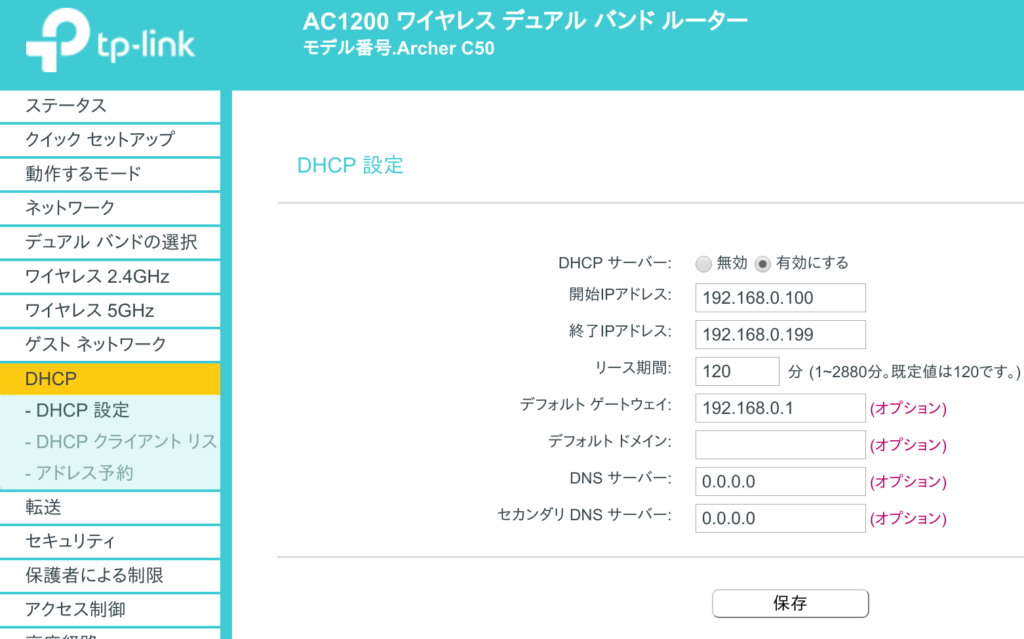
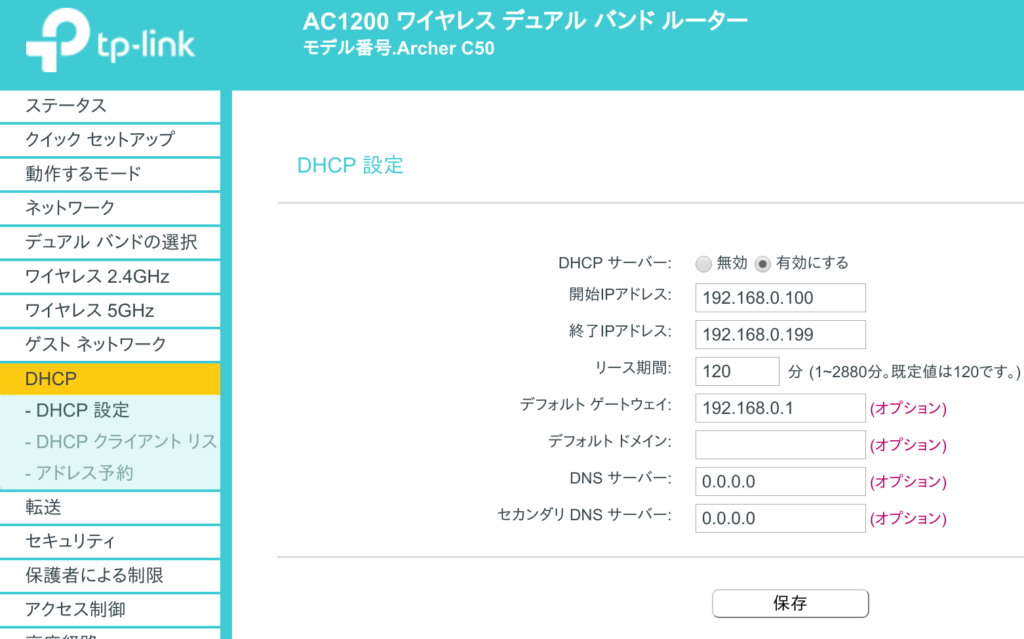
この設定のように、開始IPアドレスが192.168.0.100で、終了IPアドレスが192.168.0.199であれば、それ以外のアドレスを固定IPアドレスとして使用すればよい、という訳ですね。
また、後述の固定IPアドレスの手動設定では、IPアドレスだけではなくサブネットマスクという値も必要になります。TP linkの場合は、ステータス画面(下記)で確認できます。
255.255.255.0というのがその値です。255というのは、32ビット全てが1の場合の10進数の値です。1でマスクするので、このようなアドレスなのですが、3つ255が並ぶというのは、このホームネットワークは、xxx.xxx.xxx.0 のxxxの部分をネットワークアドレスに使っているということを表します。(192.168.0.0がネットワークアドレス)
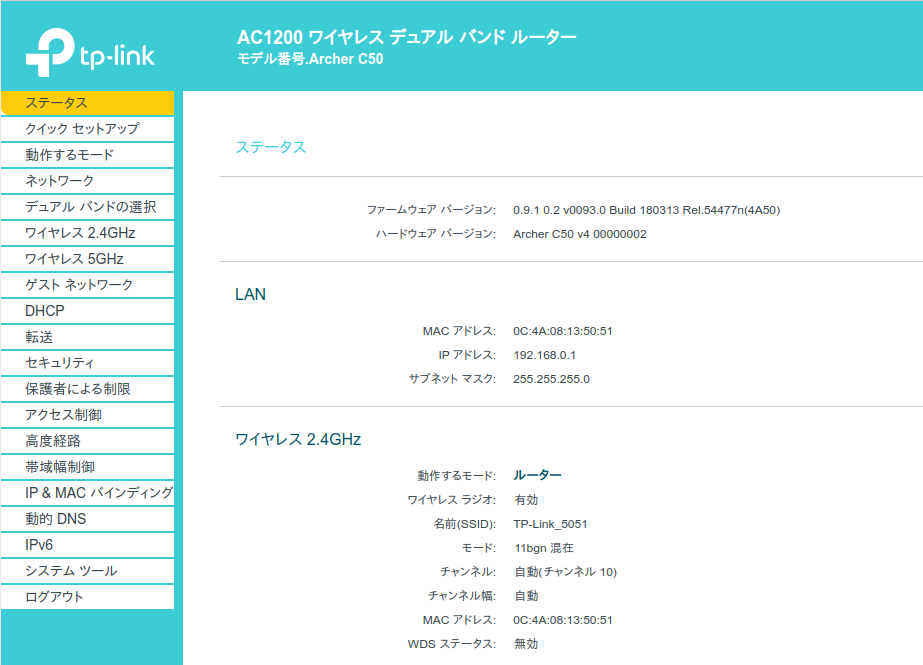
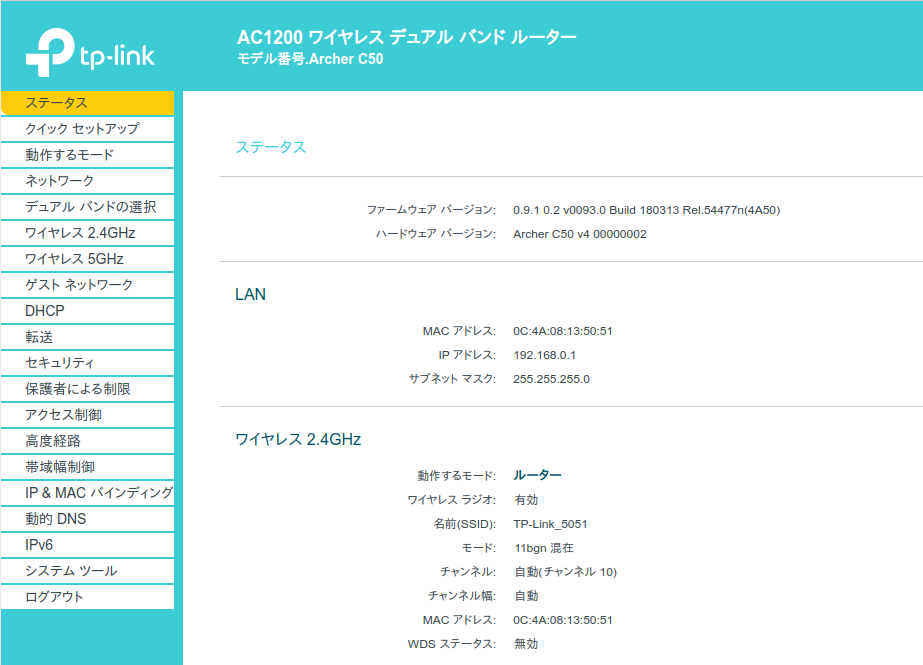
さて、上のステータス画面では、LAN設定に単に「IPアドレス」とだけ記載されている、192.168.0.1というアドレスがあります。これは、LAN側、つまりホームネットワークに置けるこのTP-linkルーターのアドレスになります。ここで、ホームネットワーク内部の機器(例えばスマホ)が、192.168.0.0というネットワーク以外の外部のネットワークのサーバーなどにアクセスすることを考えて見ます。その場合、ネットワーク機器の動作は「ゲートウェイ」と呼ばれるサーバーにパケットを送ることになります。そして、ホームネットワークでゲートウェイの役割を担うのがルーターなのです。ゲートウェイのアドレスこそ、上記の場合192.168.0.1なのです。
手動でIPアドレスの設定
固定IPを割り当てるには、固定アドレスを設定したい機器のネットワークの設定で「手動」設定でIPアドレスを直接打ち込む、という作業が必要になります。
例えば、私の家にはネットワークにつながるプリンターがあります。Brotherの複合機でMFC-J6770CDWというモデルです。
こちらのモデルでもちゃんと手動で固定的にIPアドレスを設定する方法が用意されています。
IP取得方法という画面で、デフォルトではAutoになっていますが、Staticという設定がそれです。機器によっては、Staticではなく、「手動」とか「マニュアル」などという名前がついている場合もあります。
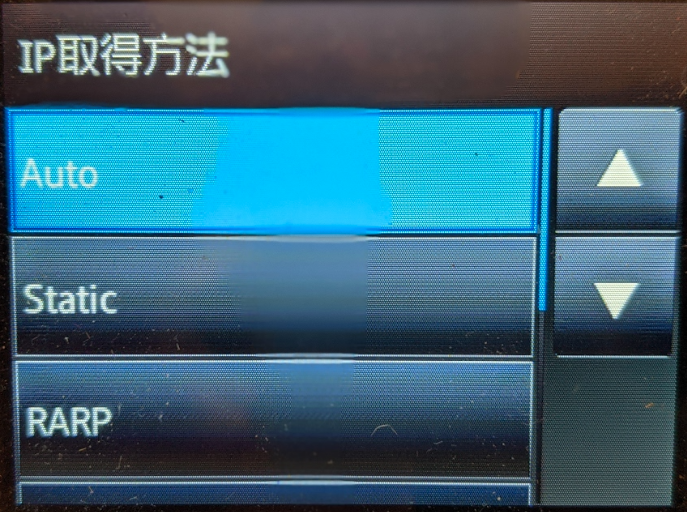
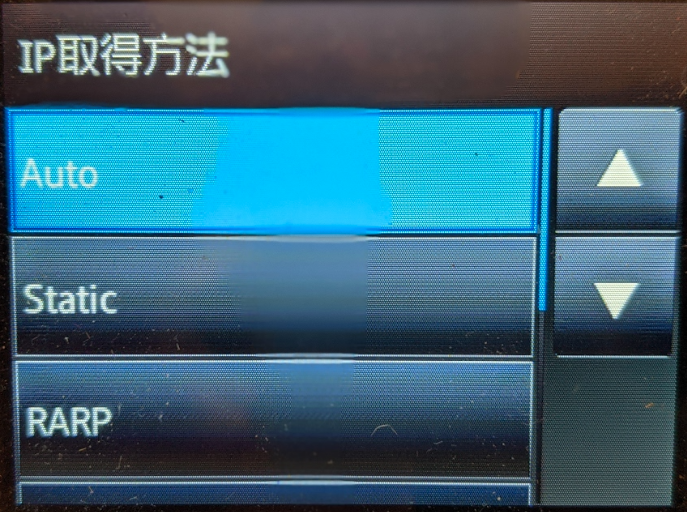
例えば、上記のTP linkのルーターで構築されたホームネットワークでこの機器を固定IPアドレスで使いたい場合は、以下のようにすればよいでしょう。
| IPアドレス | 192.168.0.200 | (つまり、DHCPの動的IPの範囲外のアドレス) |
| サブネットマスク | 255.255.255.0 | (ルーターのステータス画面で表示されていたもの) |
| デフォルトゲートウェイ | 192.168.0.1 | (ルーターのIPアドレス) |
このように手動で設定したアドレスは、機器のネットワーク設定画面をみない限りはわからなくなってしまいます。手動の機器が増えていった場合は、一々機器の設定画面を開いて確認する必要があるので面倒です。ここは、リストにして置くのがよいでしょうね。ここは完全に手動の世界ですね。
ホームネットワークにつながった機器を探してIPアドレスを一覧表示してくれるスマホアプリもあります。以下の記事も合せてみてみて下さい。